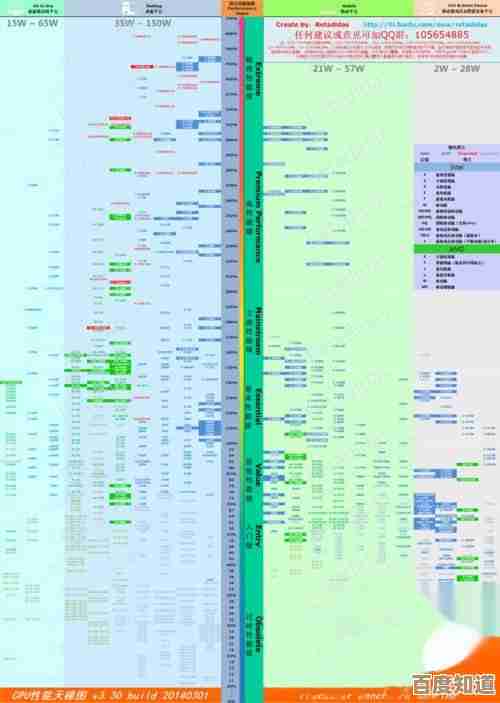迅雷下载功能故障排除指南:详细步骤帮您解决常见下载难题
- 问答
- 2025-11-01 15:34:55
- 4
详细步骤帮您解决常见下载难题
当迅雷下载出现问题,比如没速度、任务出错或无法启动,可以按照以下步骤一步步检查,大部分常见问题都能解决。
第一步:最基础的检查(首先尝试)
- 检查网络连接:这是最常见的原因,先确认你的电脑能正常上网,可以尝试打开几个网页看看,如果网页都打不开,那问题出在你的网络连接上,需要先解决网络问题。(来源:迅雷官方帮助中心)
- 重启迅雷:完全关闭迅雷软件(包括右下角任务栏的迅雷图标),然后重新打开,这能解决很多临时性的小毛病。
- 重启电脑和路由器:如果重启软件没用,试着把电脑和家里的路由器都关掉,等待一分钟后再重新开启,这能刷新网络连接和系统状态。
第二步:检查下载任务和链接本身
- 确认下载资源是否健康:如果只有一个任务没速度,很可能是资源本身的问题,查看任务的“健康度”或“种子/用户数”,如果健康度很低,或者种子/用户数为0,说明提供下载的源头太少或已经失效,这种情况迅雷也无能为力,你需要去找新的下载链接。(来源:迅雷用户常见问题汇总)
- 更换下载链接:如果是BT任务,可以尝试找新的种子文件重新下载,如果是磁力链接,可以尝试找其他来源的同一资源链接。
第三步:调整迅雷软件设置
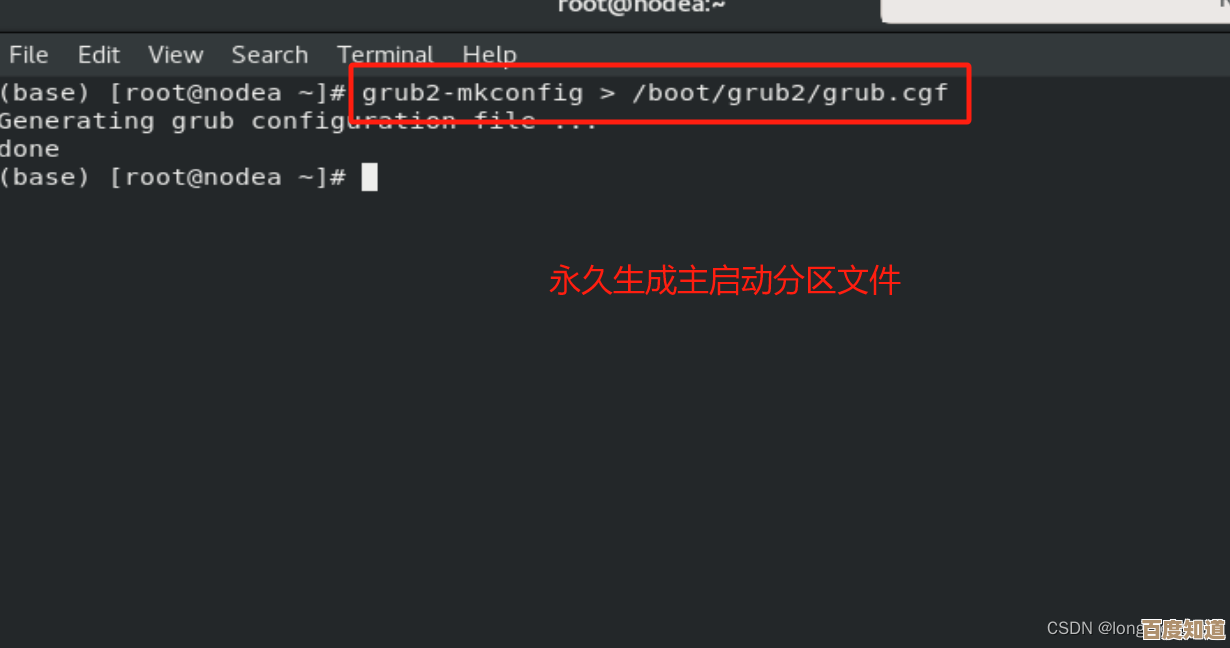
- 检查下载速度限制:不小心开启了速度限制会导致下载缓慢,在迅雷的设置中心里,找到“基本设置”或“下载设置”,检查“全局速度限制”是否被设置成一个很小的值,确保它是“全速下载”或“不限速”。
- 修改同时进行的任务数:如果同时下载的任务太多,可能会互相抢占资源,导致每个都很慢,在设置中减少“最大同时下载任务数”(比如从5个改成3个),可能会提升速度。
- 更换下载目录:如果下载目录所在的硬盘空间已满,或者权限有问题,也会导致下载失败,尝试换一个硬盘分区下的文件夹作为下载目录。
第四步:处理更复杂的问题
- 任务出错或卡在“正在连接”、“下载元数据”:
- 暂停再开始:右键点击出问题的任务,选择“暂停”,等待几秒后再“开始”。
- 重新下载:如果暂停无效,可以右键任务选择“删除任务”(注意不要勾选“同时删除文件”),然后重新添加这个下载链接。
- 端口阻塞问题:这会影响连接其他下载用户的速度,在迅雷的设置中心,找到“BT设置”或“网络设置”,尝试修改“TCP端口”为一个不同的数字(如50000到60000之间的一个),然后重启迅雷。(来源:网络技术社区经验分享)
- 软件冲突或损坏:
- 退出其他下载软件或占用网络的程序:比如同时运行了百度网盘、在线视频等,可能会影响迅雷的网速。
- 修复迅雷:在迅雷的安装目录下,通常可以找到一个叫“修复工具”的程序(如
ThunderRepair.exe),运行它来检测和修复迅雷的异常。 - 重装迅雷:如果所有方法都无效,最后可以考虑卸载当前版本的迅雷,去官网下载最新版本重新安装,这是解决深层软件问题的终极方法。
特别提醒:会员问题
如果你是迅雷会员,但下载速度依然很慢,请检查:
- 账号是否正常登录。
- 会员身份是否已过期。
- 是否在设置中正确选择了“会员加速”模式。
按照以上步骤从简到繁进行排查,绝大多数下载问题都可以得到解决。
本文由芮以莲于2025-11-01发表在笙亿网络策划,如有疑问,请联系我们。
本文链接:http://waw.haoid.cn/wenda/53288.html
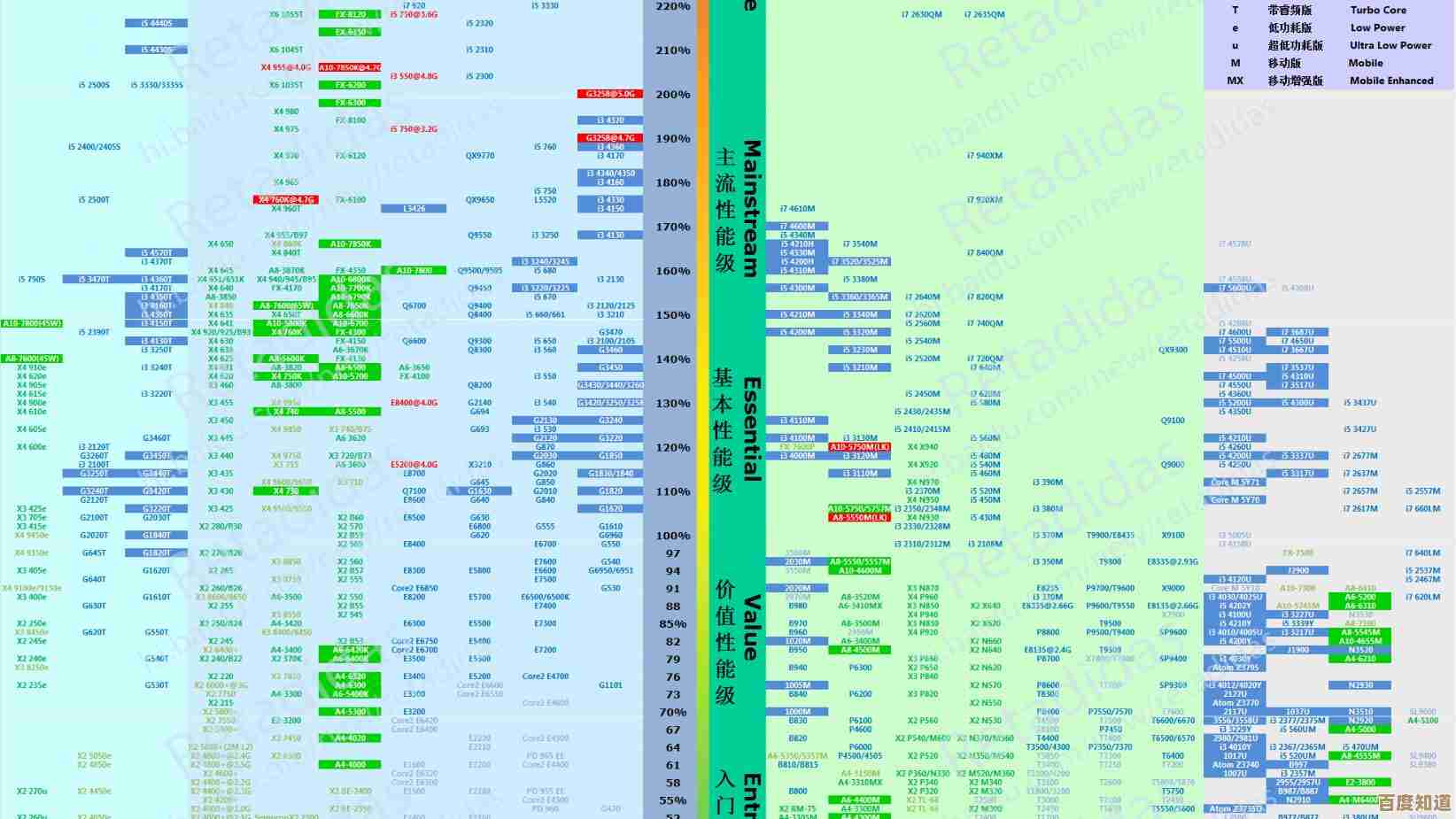
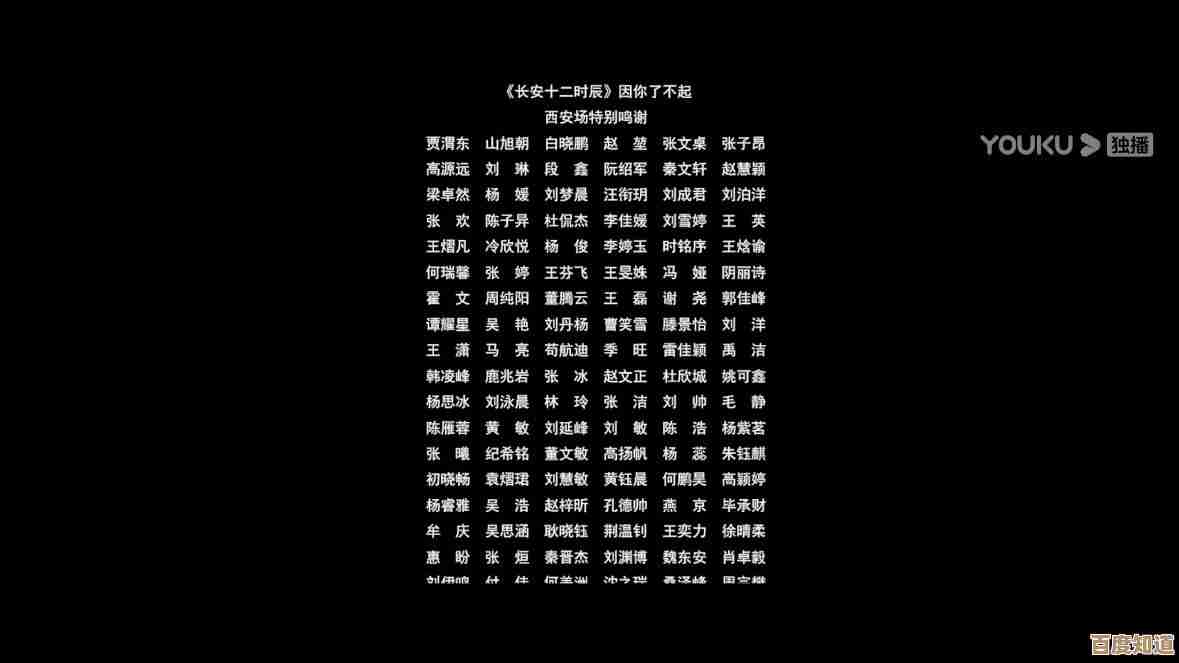
![[QQ昵称]爆笑时刻大放送,轻松驱散你的所有烦恼!](http://waw.haoid.cn/zb_users/upload/2025/11/20251102071625176203898594312.jpg)

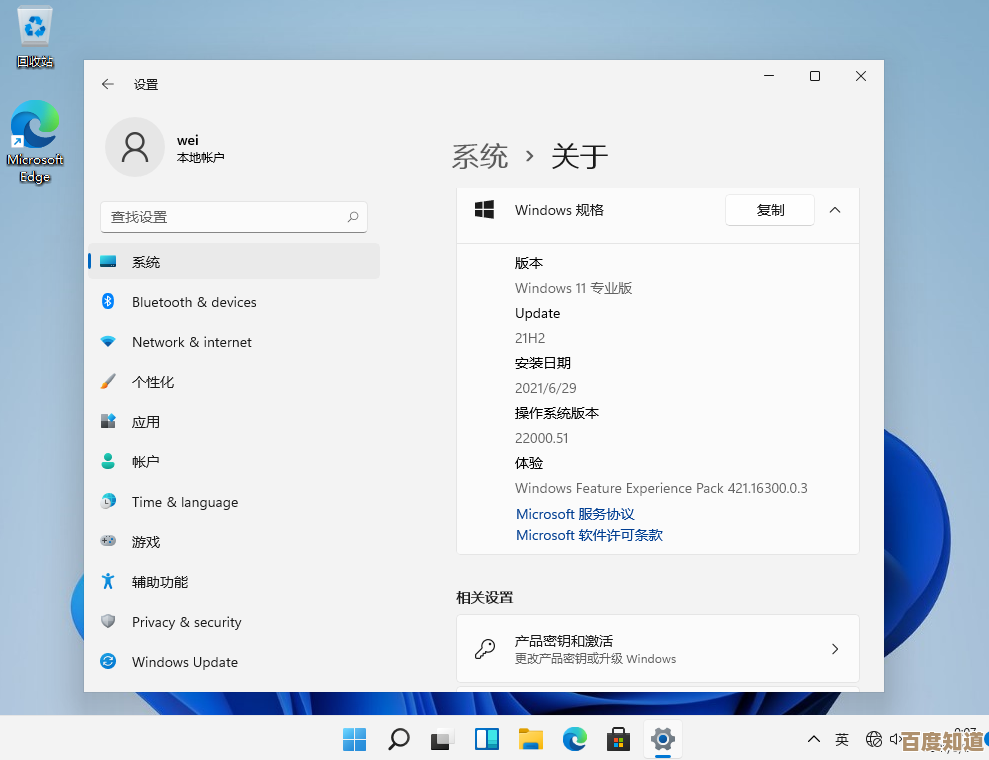

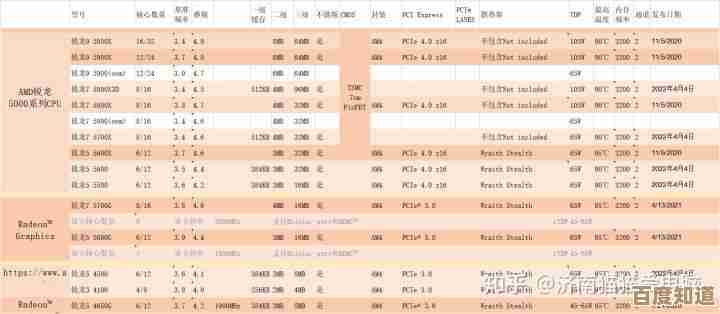



![[QQ微云]高效便捷的云端存储解决方案,随时随地畅享数字生活自由](http://waw.haoid.cn/zb_users/upload/2025/11/20251102072006176203920638045.png)